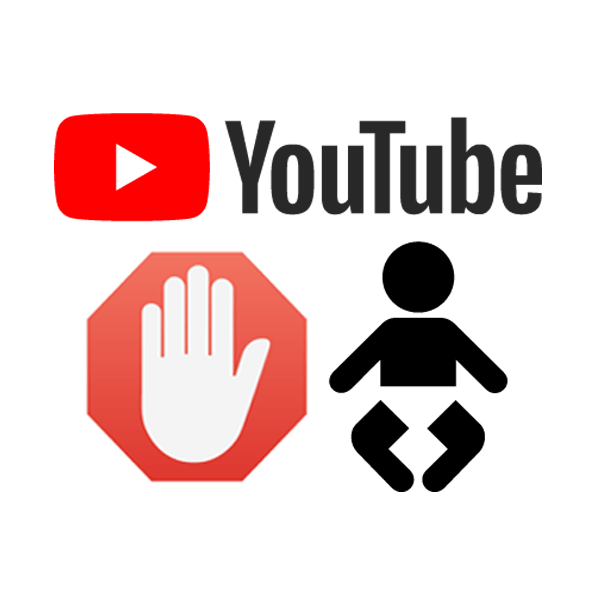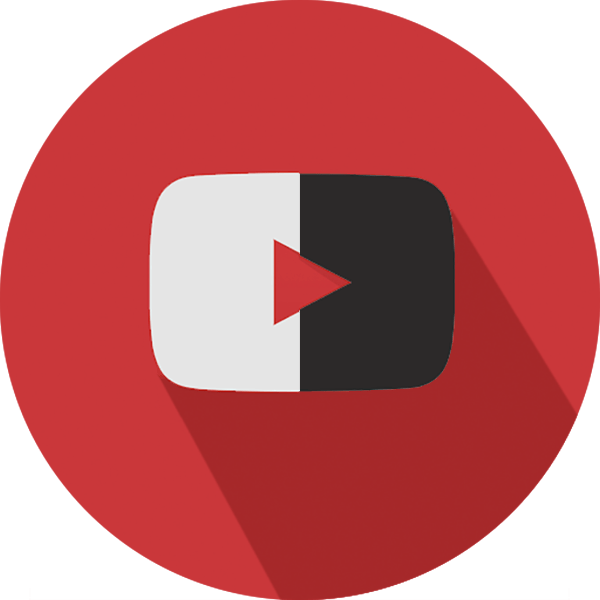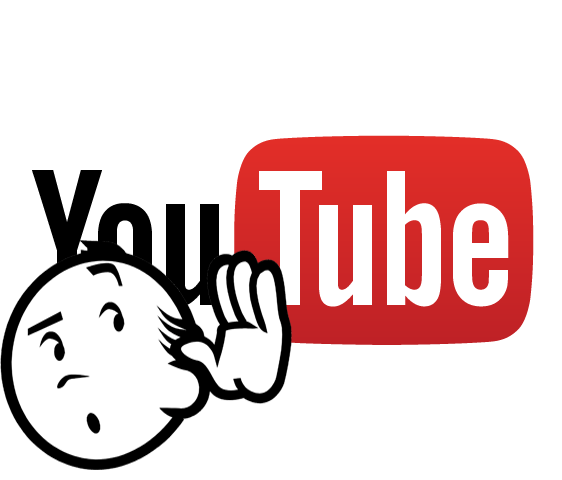Зміст
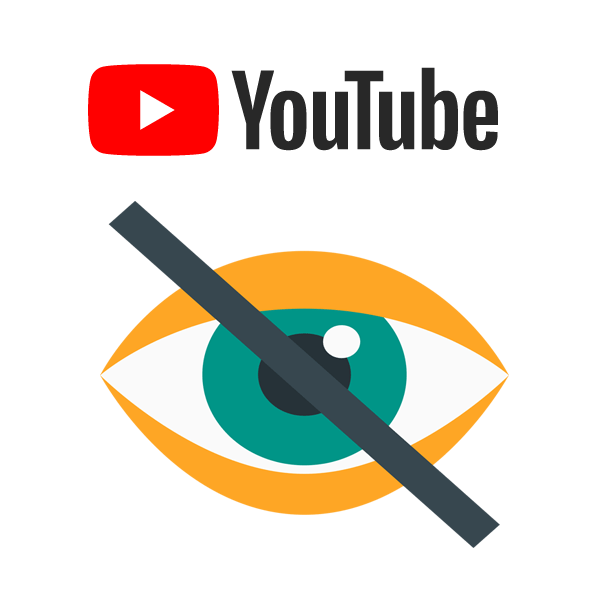
Користувачі, завантажуючи записи на вільний хостинг YouTube, не завжди хочуть, щоб його могли переглядати інші люди. В такому випадку автору потрібно змінити налаштування доступ до запису, щоб він не відображався в пошуку і на каналі. У цій статті ми детально розглянемо процес приховування відео на Ютубі.
Приховуємо відео в YouTube на комп'ютері
Для початку вам необхідно створити канал, завантажити ролик і дочекатися його обробки. Детальніше про виконання всіх цих дій ви можете прочитати в наших статтях.
Детальніше:
реєстрація в YouTube
створення каналу YouTube
додавання відео YouTube з комп'ютера
Тепер, коли запис завантажена, потрібно приховати її від сторонніх очей. Для цього просто дотримуйтесь інструкції:
- Увійдіть на свій канал YouTube і перейдіть до «Творча студія» .
- Тут, у меню ліворуч, виберіть розділ " Менеджер відео» .
- Знайдіть в списку необхідний відеоролик і клікніть на " змінити» .
- Відкриється нове вікно, де вам буде потрібно знайти спливаюче меню з написом»відкритий доступ" . Розгорніть його та переведіть відео в інший статус. Доступ за посиланням прибирає запис з пошуку і не відображає її на вашому каналі, проте ті, хто мають на неї посилання, можуть вільно переглядати в будь-який момент. Обмежений доступ-ролик доступний тільки вам і тим користувачам, кому ви дозволите перегляд через електронну пошту.
- Збережіть налаштування та перезавантажте сторінку.
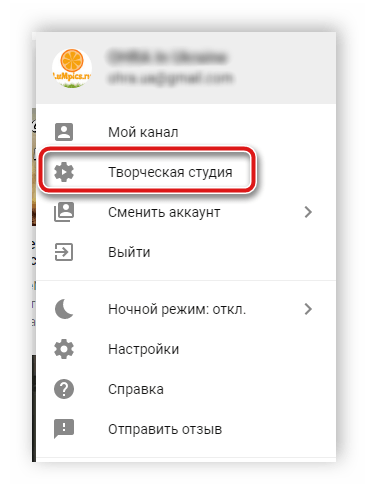
Читайте також: вирішення проблем зі входом в YouTube-аккаунт
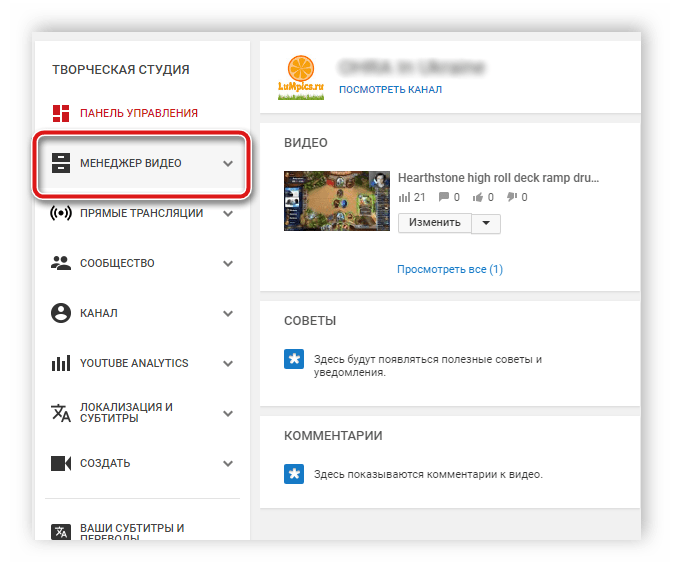
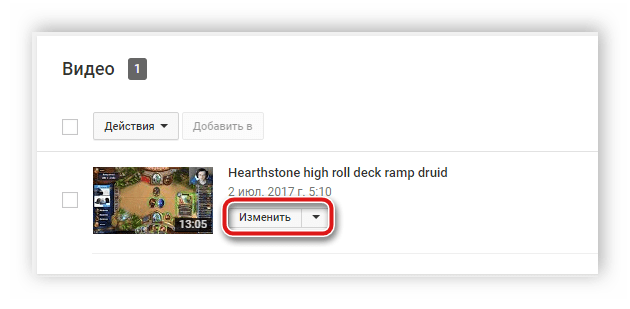
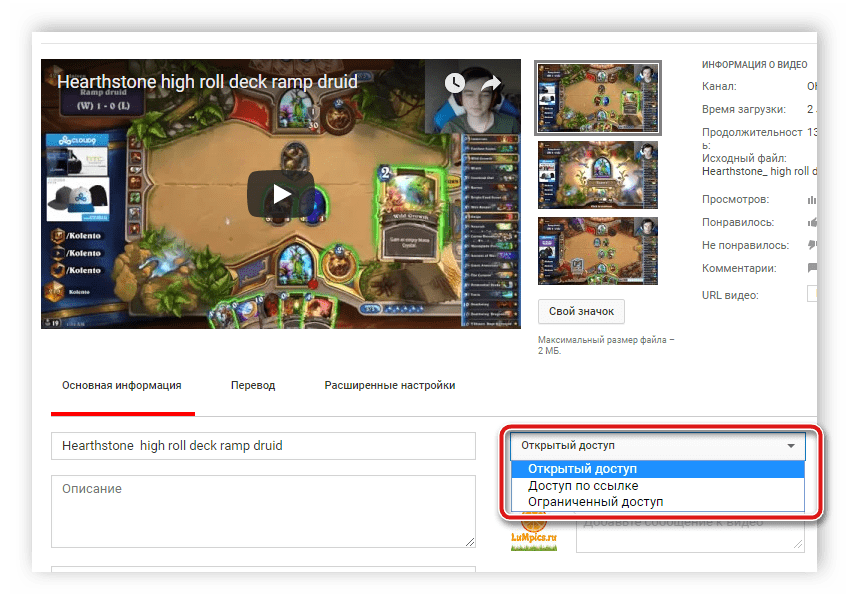
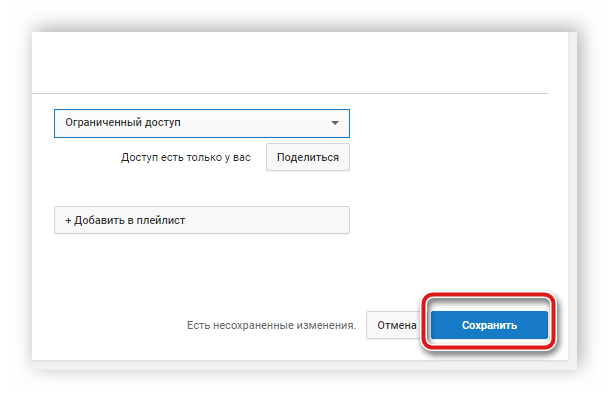
На цьому весь процес закінчено. Тепер переглядати ролик зможуть тільки певні користувачі або ті, хто знає посилання на нього. Ви можете в будь-який момент знову перейти в менеджер і змінити статус запису.
Приховуємо відео в мобільному додатку YouTube
На жаль, в мобільному додатку YouTube немає повноцінного редактора записів в такому вигляді, як він представлений в повній версії сайту. Однак більшість функцій присутні і в додатку. Приховати ролик в Ютубі на телефоні дуже просто, необхідно виконати всього кілька дій:
- Натисніть на свою аватарку в правому верхньому куті і виберіть пункт»мій канал" .
- Перейдіть на вкладку»відео" , знайдіть необхідний запис і натисніть на значок у вигляді трьох точок біля неї, щоб відкрити спливаюче меню. Виберіть пункт " змінити» .
- Відкриється нове вікно зміни Даних. Тут, як і на комп'ютері, представлено три види конфіденційності. Виберіть відповідний і збережіть налаштування.
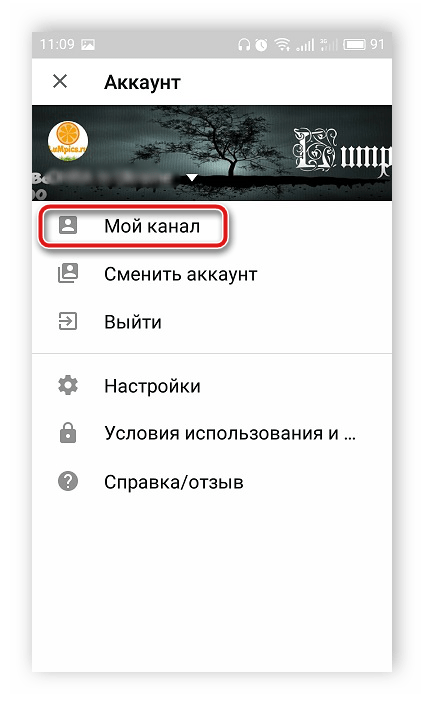
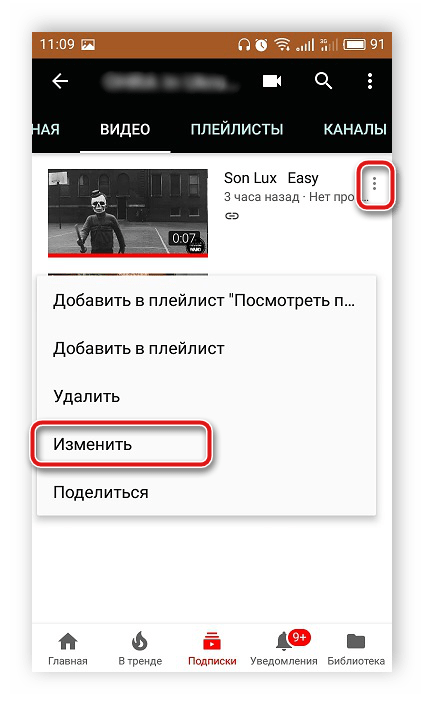
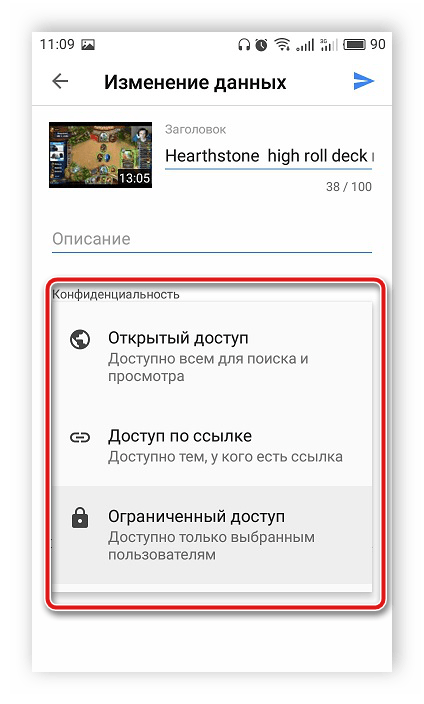
Кожен ролик у вкладці»відео" , маючи певний рівень доступу, володіє прикріпленим до нього значком, що дозволяє відразу визначити конфіденційність, не переходячи до налаштувань. Символ у вигляді замку означає, що активний обмежений доступ, а у вигляді посилання – тільки при наявності URL відео.
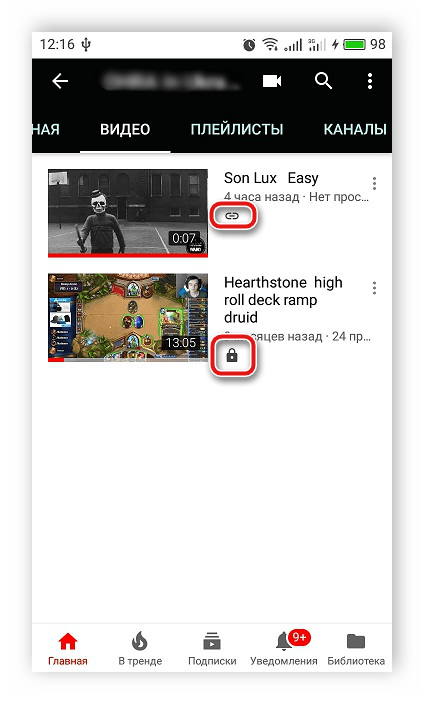
Ділимося роликом з обмеженим доступом
Як було сказано раніше, приховані відео відкриті лише для вас та користувачів, яким ви дозволили їх переглядати. Щоб поділитися прихованим записом, виконайте наступні дії:
- Перейдіть до «Творча студія» .
- Виберіть розділ " Менеджер відео» .
- Знайдіть необхідний ролик і клікніть на " змінити» .
- У самому низу вікна знайдіть кнопку»поділитися" .
- Введіть електронні адреси необхідних користувачів і натисніть «ОК» .

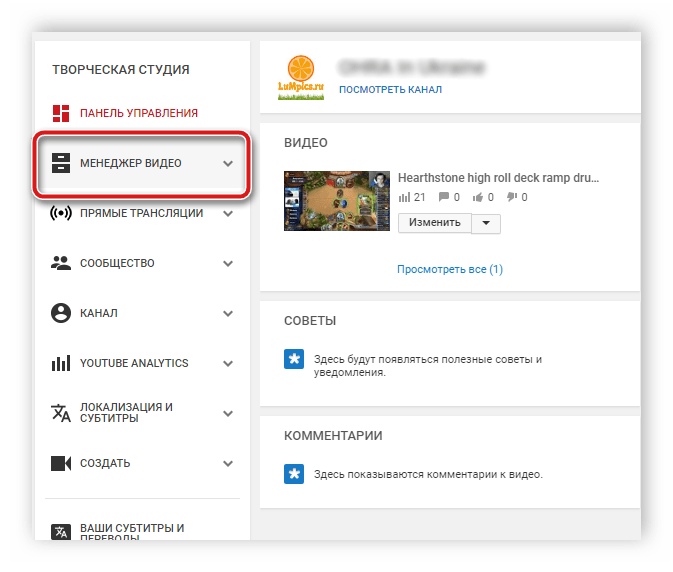
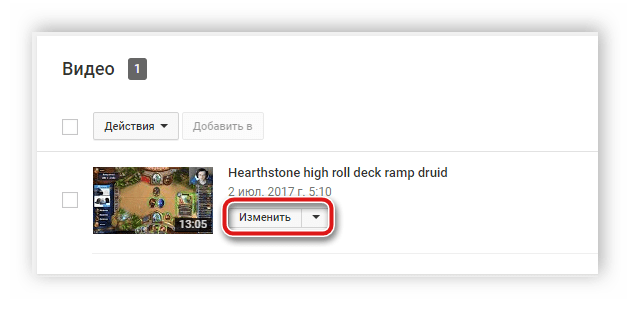
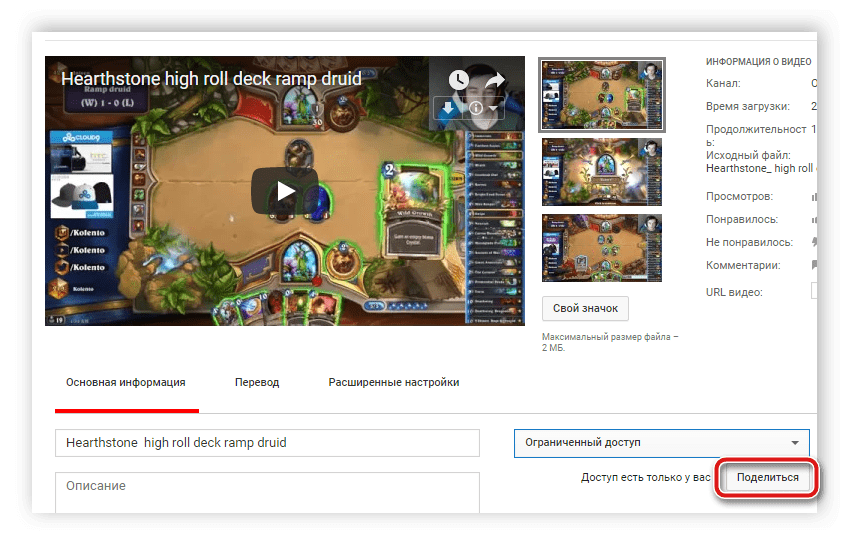
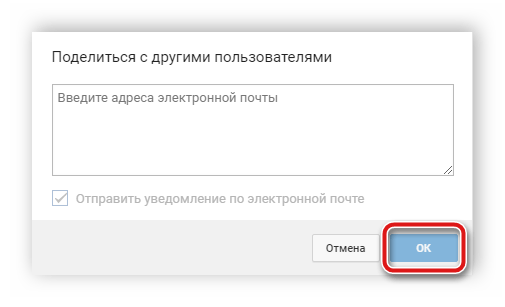
У мобільному додатку YouTube ділитися роликами можна приблизно таким же способом, але є невеликі відмінності. Щоб відкрити для певних користувачів Відео з обмеженим доступом, вам потрібно:
- Тапнуть на аватарку вгорі вікна YouTube і вибрати»мій канал" .
- Перейдіть на вкладку»відео" , вказати запис з обмеженим доступом і вибрати »поділитися" .
- Підтвердьте дію, щоб перейти до вибору користувачів.
- Тепер позначте кілька контактів або надішліть посилання через будь-яку зручну соціальну мережу.
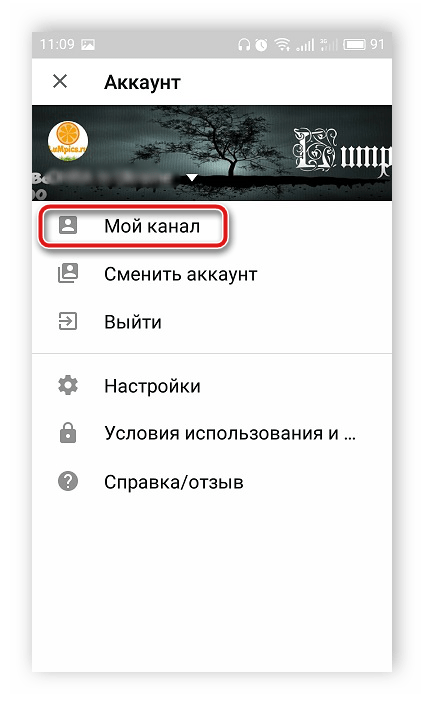
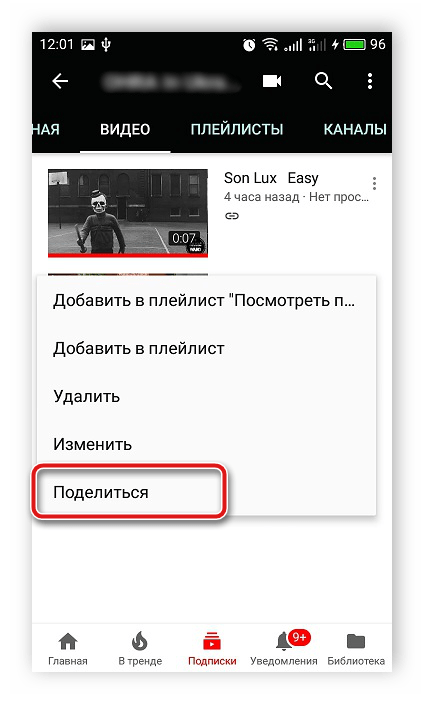
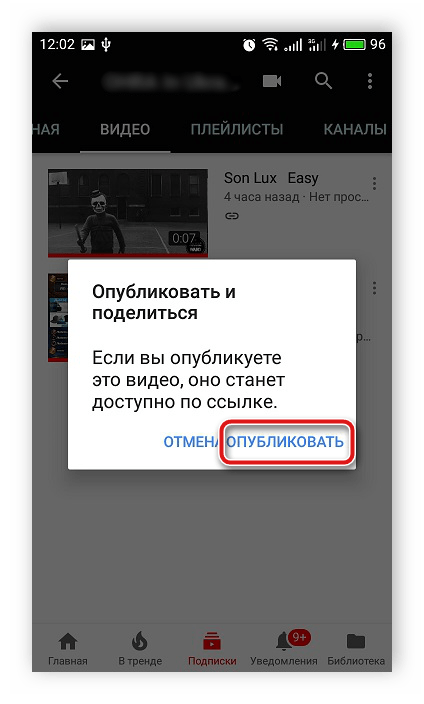
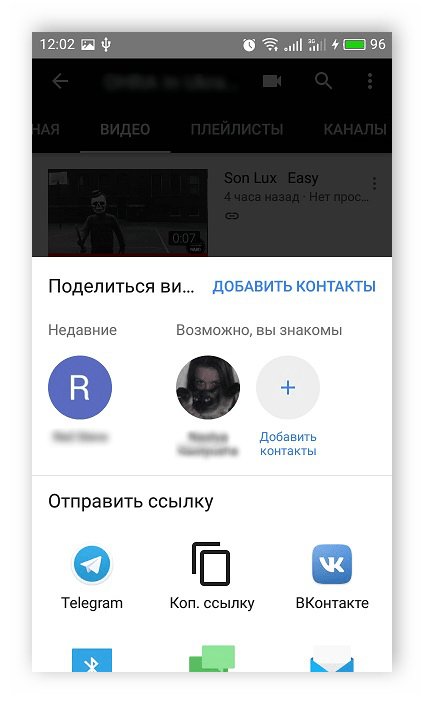
Читайте також: вирішення проблем з непрацюючим YouTube на Android
Сьогодні ми детально розповіли про те, як приховати від користувачів ролик на YouTube. Як бачите, робиться це зовсім просто, всього в кілька кліків. Від користувача потрібно тільки слідувати інструкції і не забувати зберігати зміни.